公開日 2022.04.05
最終更新日 2023.09.13


ノートPCの外部出力モニター数と接続例
ノートPCは持ち運びが便利な分、画面が小さくなります。ですが、機種によっては外部出力ポートが内蔵されており、外部モニターを接続して画面数を拡張することができます。
e-TAMAYAのゲーミングノートPCレンタル品は外部モニターで拡張する用途が多いことから、外部出力モニター数を「2画面(※本体液晶モニターを除く)」のように記載しております。接続例のイラストは次の通りです。
※ビジネスノートPCで3画面表示したい場合はこちらを、配置の指定方法はこちらをご参考下さい。
「2画面(※本体液晶モニターを除く)」の場合
本体を含めると3画面でご利用頂けます。
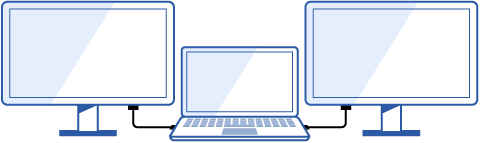
「3画面(※本体液晶モニターを除く)」の場合
本体を含めると4画面でご利用頂けます。
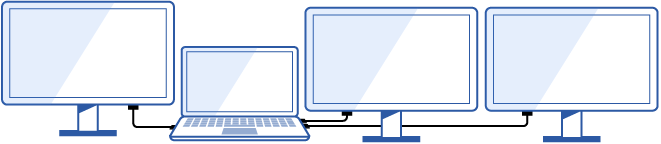
「4画面(※本体液晶モニターを除く)」の場合
本体を含めると5画面でご利用頂けます。
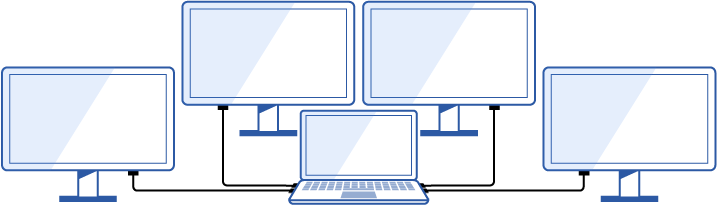
外部出力モニターの出力数と接続端子を確認
ゲーミングノートPCの各商品ページにて、「仕様」と「インターフェース」からご確認頂けます。記載箇所は下図をご参考下さい。また、映像端子の種類は「映像端子一覧」が便利です。
「仕様」から出力数を確認
商品ページの①「仕様」をクリックし、②「外部出力モニター数」を確認
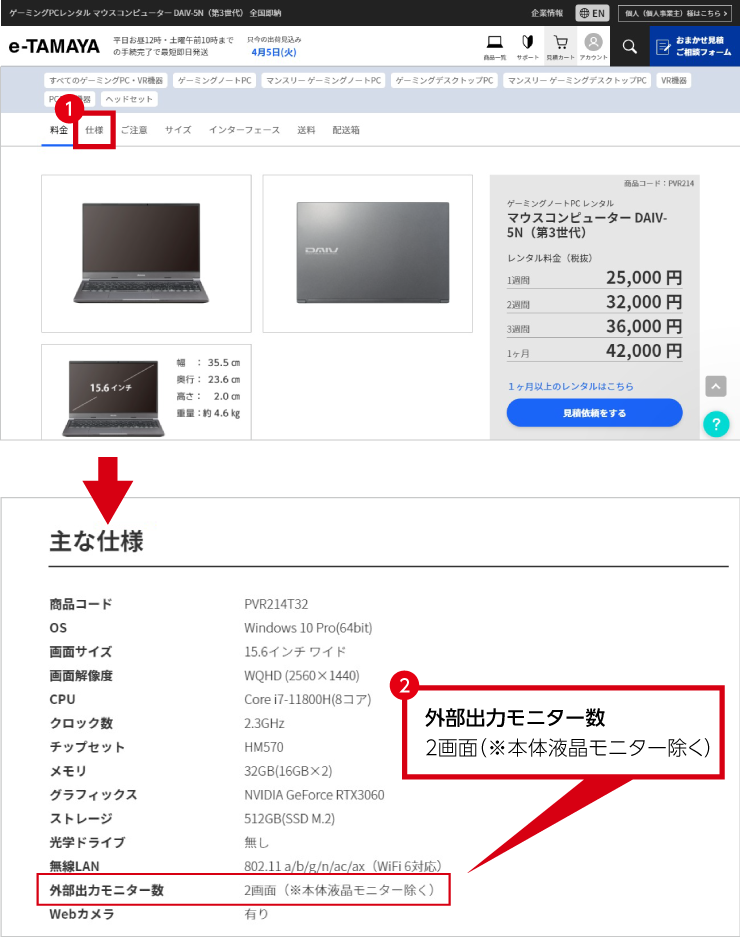
※カテゴリ一覧ページのスペック早見表からもご確認頂けます。
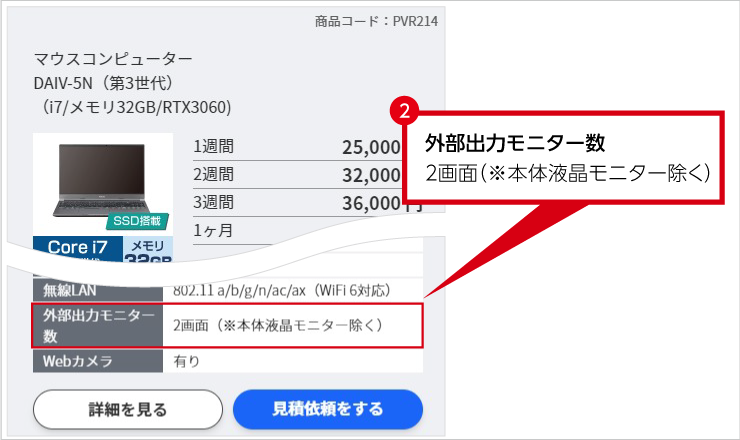
「インターフェース」で接続方法と位置を確認
商品ページの①「インターフェース」をクリックし、②映像端子の種類と位置を確認
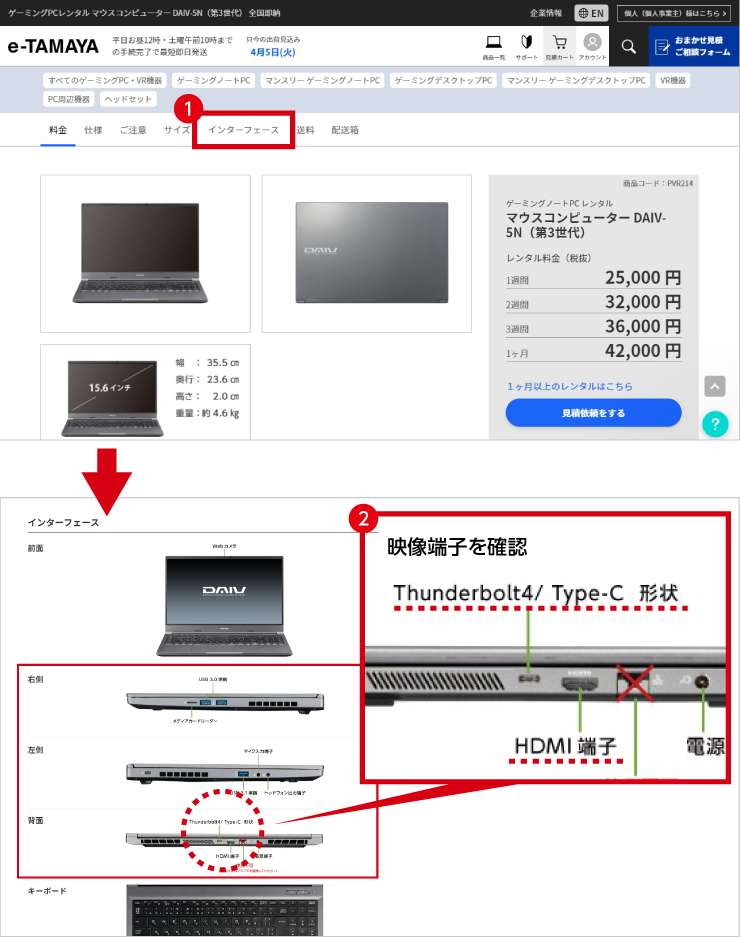
※一部のケーブルは、お客様ご自身でご準備頂く必要がございます。
映像端子の種類と一覧
映像端子には HDMI や Thunderbolt4 など、様々な種類があります。
こちらの一覧表が確認に便利ですのでご活用下さい。
※一覧の見方









